從影片中刪除浮水印的 4 種主要方法
從網路下載時,您可以輕鬆獲得帶有浮水印的影片。除了個人浮水印之外,您還會看到一些官方浮水印。例如,從 TikTok 下載的影片帶有 TikTok 浮水印。
針對不同的需求,您想要移除視訊浮水印。這篇文章分享了4個有效的方法來幫助你 去除視訊浮水印。無論出於何種原因,當您需要移除視訊浮水印時,可以使用以下解決方案將其刪除。
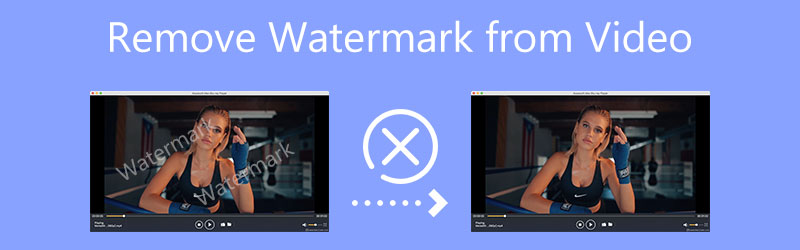
- 指南清單
- 第 1 部分。刪除電腦上的視訊浮水印
- 第 2 部分:從 iPhone 上的影片中刪除浮水印
- 第 3 部分:從 Android 上的影片中刪除浮水印
- 第 4 部分:從線上影片中刪除浮水印
- 第五部分. 如何從影片中移除浮水印的常見問題解答
第 1 部分:如何從電腦上的影片中刪除浮水印
當您想要從電腦上的影片中刪除浮水印時,無論您使用的是Mac還是Windows 11/10/8/7 PC,您都可以嘗試強大的功能 Video Converter Ultimate。它設計有許多常用的編輯和轉換功能。對於視頻水印去除,它提供了單獨的 視訊水印去除器 工具可讓您快速擦除或模糊影片上的浮水印。
使用視訊浮水印去除器去除視訊浮水印
根據您的電腦系統下載適當的下載版本並開啟。點選 工具箱 選項卡顯示常用工具。選擇 視訊水印去除器 繼續前進。

在彈出視窗中 視訊水印去除器 視窗中,點擊 + 圖示以選擇並新增您的影片。然後內建播放器將開始播放您的影片。您可以使用它來找到該影片上的浮水印。
點選 添加去浮水印區域 按鈕。現在您可以自由調整區域以完全覆蓋視訊浮水印。這款視訊浮水印去除器採用先進的人工智慧技術,可準確識別周圍的視訊內容以填充浮水印區域。

點選 玩 按鈕可查看水印去除效果。如果您對結果滿意,可以點擊 出口 按鈕將編輯後的影片儲存到您的電腦上。
透過裁剪方式去除視訊浮水印
確保您正在使用 轉換器 功能,然後按一下大 加 按鈕載入您的影片檔案。
點選 編輯 您新增的影片下方的 圖示可進入主編輯視窗。在這裡您可以使用 旋轉和裁剪 功能來裁剪影片並刪除浮水印。您可以自由調整裁剪區域以移除浮水印區域。
需要注意的是,如果浮水印位於主影片內容的中央部分,則無法使用這種裁剪方式來擦除浮水印。相反,您可以選擇模糊浮水印或覆蓋它。
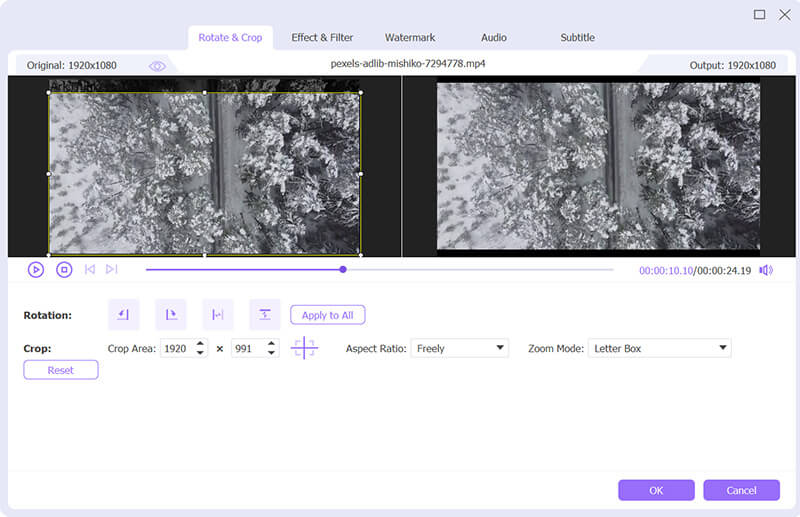
從下拉清單中選擇合適的輸出格式 全部轉換為,然後按一下 全部轉換 按鈕完成水印移除並將影片儲存在電腦上。

第 2 部分:如何在 iPhone 和 iPad 上刪除影片中的浮水印
iOS 中設計了一些基本的影片編輯功能,供 iPhone 和 iPad 用戶直接編輯影片。當您想要從影片中刪除浮水印時,可以使用其裁剪功能。
在「照片」應用程式中開啟您的影片。點選 編輯 右上角的按鈕可顯示編輯選項。
點選 莊稼 圖標,然後使用它來刪除視訊浮水印。您也可以使用其他編輯功能來編輯該影片。編輯後,點擊 完畢 右下角以保存您的變更。

如果您不想使用這種內建裁剪方法從影片中裁剪出水印,您可以前往App Store,找到視訊水印去除器應用程序,然後使用它來去除視訊浮水印。
第 3 部分:如何從 Android 手機上的影片中刪除浮水印
作為 Android 用戶,您需要從 Google Play 商店獲取視訊浮水印去除器應用程式來幫助您去除影片中的浮水印。您可以前往 Google Play,搜尋影片浮水印去除器或影片裁剪應用程序,將其安裝在 Android 裝置上,然後使用它來刪除影片上的浮水印。這裡我們採用簡單易用的 影片橡皮擦 以Android手機上的視訊浮水印去除為例。
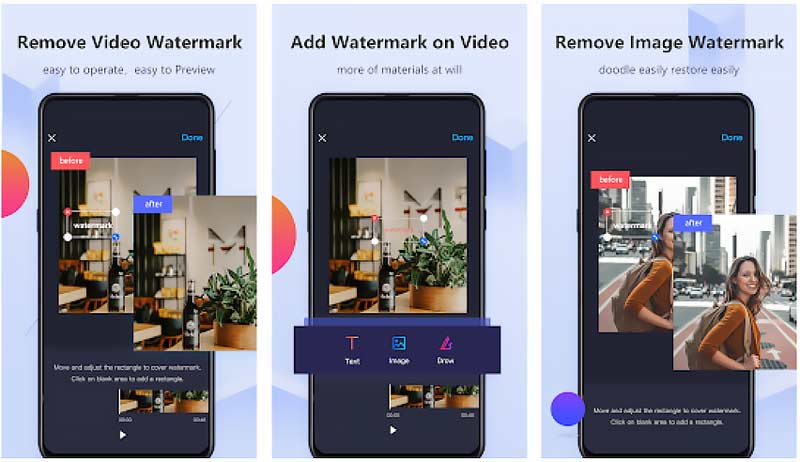
在 Android 手機上開啟 Google Play 商店,搜尋影片橡皮擦應用程序,然後安裝它。
打開此視頻水印去除應用程序,點擊 +, 進而 照片庫 添加您的影片。
點選 我 圖標以顯示更多選項。選擇 刪除浮水印 選項。用手指在視訊浮水印周圍創建一個去浮水印框。之後,點擊 開始 從影片中刪除浮水印。
第 4 部分. 如何免費從線上影片中刪除浮水印
市場上有大量線上影片浮水印去除器可以幫助您直接刪除影片上的浮水印。但這些線上工具主要是為編輯小影片剪輯而設計的。您無法使用它們從大型影片檔案中刪除浮水印。如果您想在線去除視訊浮水印,您可以嘗試易於使用的 123個應用.
開啟網頁瀏覽器並造訪 123APPS 網站。從頂部的下拉清單中 視訊工具 選單,選擇 刪除標誌 工具。然後您將被帶到一個 從影片中刪除徽標 頁。當您到達那裡時,單擊 開啟文件 按鈕將您的影片添加到其中。
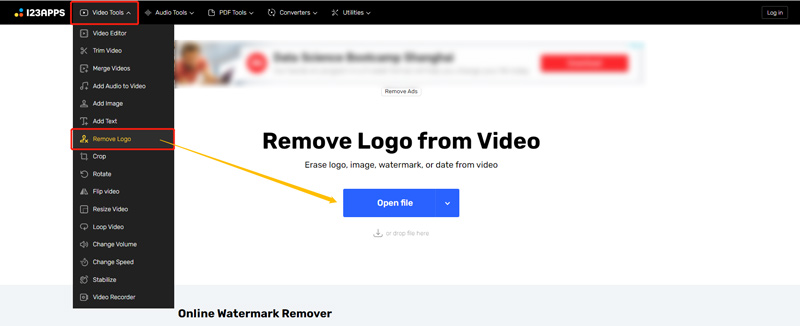
選擇您要從此影片中刪除的區域。您可以使用滑鼠選擇浮水印區域。
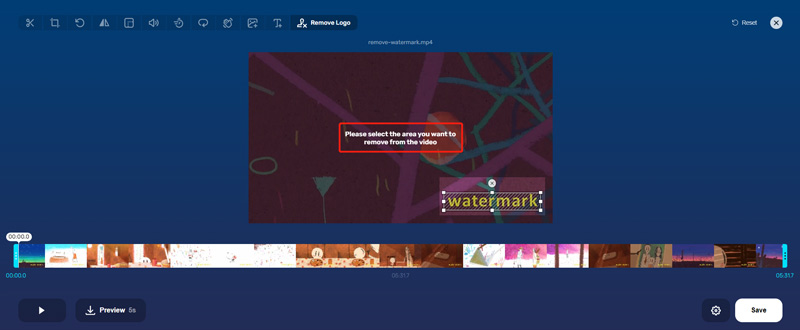
您可以點選 預覽 按鈕查看影片去浮水印效果。然後單擊 節省 按鈕開始上傳和編輯影片。整個過程完成後,您可以再次點擊「儲存」按鈕將編輯後的影片下載到您的電腦上。
第五部分. 如何從影片中移除浮水印的常見問題解答
如何徹底去除視訊浮水印?
您可以使用上面的裁剪解決方案來完全去除視訊浮水印。使用此方法時,您將刪除一些影片內容。推薦的 視訊水印去除器 可以幫助您從影片中刪除浮水印。但它可能會覆蓋或模糊水印區域。
如何去除TikTok影片上的浮水印?
您可以先將 TikTok 影片保存在裝置上,然後使用上述方法從下載的 TikTok 影片中裁剪或刪除浮水印。
我可以下載沒有浮水印的 TikTok 影片嗎?
是的。打開TikTok應用程序,找到您要下載的無浮水印影片。點擊“共享”按鈕,然後從“共享到”中選擇“即時照片”選項。該 TikTok 影片將保存為無浮水印的即時照片。然後,您可以在「照片」應用程式中開啟它,選擇「共享」功能,然後使用「另存為影片」選項將其還原為影片。
結論
這篇文章提供了 4 種方法來幫助你 刪除影片中的浮水印 在不同的設備上。您可以使用相關的視訊浮水印去除器輕鬆去除視訊浮水印。
你怎麼看這個帖子?點擊評價這篇文章。
出色的
評分: 4.6 / 5(基於 166 票)
相關文章
- 編輯影片
- 壓縮 Web、電子郵件、Discord、WhatsApp 或 YouTube 視頻
- 反轉視頻 在 iPhone、Android、電腦上反轉視頻
- 如何在 iPhone、Android、線上和 Mac/PC 上加快視訊速度
- 如何使用 5 個最佳照片/影片到 GIF 轉換器製作 GIF
- 如何使用 3 個音樂視頻製作應用程式製作音樂視頻
- 如何編輯慢動作影片並減慢影片速度
- 如何在不同裝置上為影片添加浮水印 2022
- 使用 4 個視訊浮水印去除器從影片中移除浮水印
- 如何在 iPhone、Android、Mac/PC 和線上旋轉視頻
- 在 iPhone、Android、Windows 和 Mac 上線上修剪視頻



